如果是用PPT制作的课件,课件中又插入有日期,当第二次使用该课件时,如果没有更改日期,难免引起尴尬,所以,最好的办法是把日期设置为自动更新。
打开PPT,建立空白文稿。
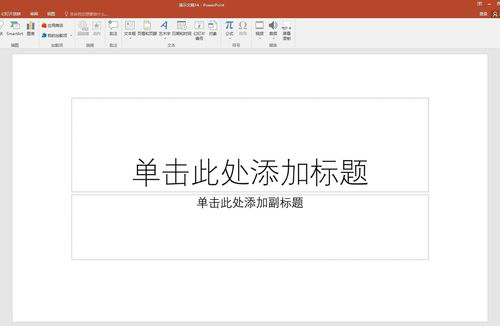
录入标题和副标题。
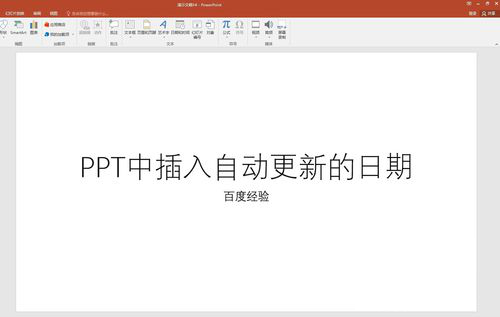
然后需要插入日期,将光标置于需要插入日期的地方,点击【插入】—【日期和时间】。

在打开的窗口中,先在右侧选择使用哪种语言的日期。
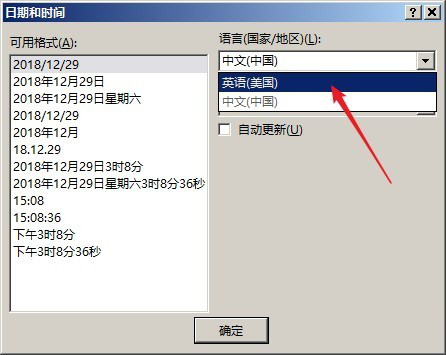
然后再在左侧选择一种日期格式。
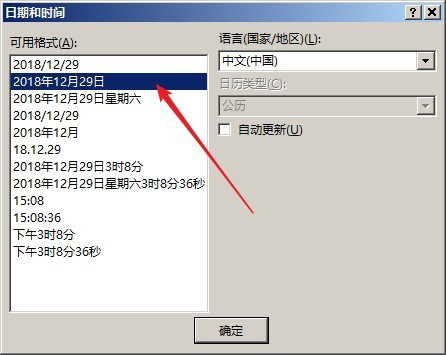
接着勾选【自动更新】,点击【确定】,日期就插入到了光标所在的地方。
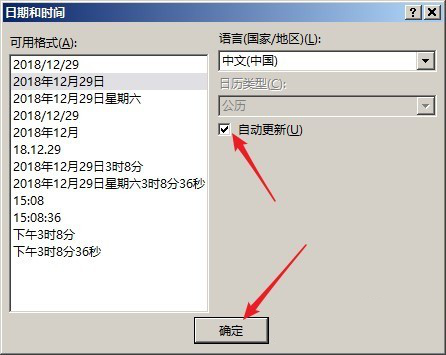
由于勾选了【自动更新】,那么,当下次打开该PPT时,日期就会自动更改为当日的日期。
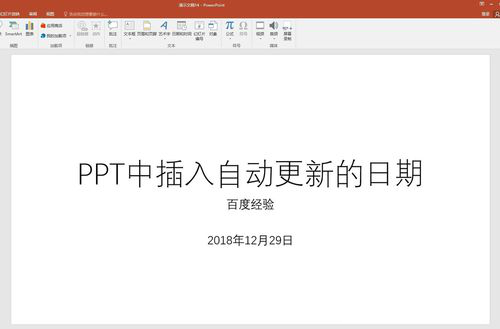
标签: 自动更新




